protel99注意
Protel99se常见问题解决方法

目录1、元件变绿解决方法 22、增加网络连接节点的方法 23、如何新建元件不覆盖 34、Protel99 制作PCB板时各层的含义 35、Proter99se文件越来越大的解决方法 46、PROTE元器件引脚的电气特性 57、使导线裸露方法 6 8阵列式粘贴对话框71、元件变绿解决方法去掉绿色:点击下拉菜单"design设计"选择"options选项"(或者直接按字母0再按L),把DRCErrors前面的钩去掉。
变成绿色的是说明你的元器件碰到一块了。
原件与原件之间有一个间距,小于这个距离就会变绿, 有时候没地方放了挤一下也是可以的。
'StlJtf 氐T# Ovi rftyr Hovioin Slider r Konom Qrtir FlMomPH怔0口C tirgn P 事屛EII H J詐P CiMinEciiBi. S3 Vin H O>>I E tt2、增加网络连接节点的方法1.出现装入网络对话框,点击此对话框右下角的(高级)Advaneed按纽,出现网络表管理对话框(NetList Manager),2•点击网络类型(Net Classes) 中的所有网络(All Nets)3.在此对话框中按右键,选择弹出菜单中的第一个命令增加网络(Add Net),出现网络编辑对话框,在网络名(Net Name)中输入网络名称,如NET001,输入后按0K按纽,此时网络类型(Net In Class)中便有了一个网络名NET001,重复此步骤,根据自己的需要增加更多的网络如果想删除增加的网络名,可以在要删除的网络名称上按右键,选择弹出菜单中的第二个命令删除网络(Delete Net)来删除增加的网络,增加完后按关闭(Close)按纽,再按执行(Execute)按纽来退出该对话框.4.此时在右侧的浏览PCB(Browse PCB中就有了刚才加的网络.现在来把刚才增加的网络名加到相应元件的管脚上,放入几个元件来试试,选择下拉菜单5.双击元件的管脚,出现焊盘的属性对话框,选择高级栏(Advaneed),点击网络(Net)右边的下拉框,出现刚才我们加的网络,根据自己电路的原理图选择网络就可以了.6.如果在画的过程中网络名不够或多了,就用前面将的方法增加或删除就可以了邂趨工具①目动布!加载网络表⑧1、点击菜单栏中的设计->网络表管理器2、在弹出的网络表管理对话框中点“All Nets ”,再点”添加”按3、在弹出的编辑网络的对话框中修改网络名即可,修改完成后点确定。
Protel 操作及注意事项

对元件属性进行设置
注意:连线要用放置工具栏的Placewire 元件旋转和翻转按空格键
ERC检查
检查完毕,没有错误,则可以生成网络标
新建PCB文件
进入PCB文件
加载网络标
如有错误,根据错误提示修改原理图,再次生成网络标, 直到没有错误提示
电子电路CAD技术
Protel99se 基本操作及注意事项
运行Protel 99SE,进入Protel 99SE设计浏览器
通过菜单File新建设计库文件
选择设计文件名称、存储路径
新建设计文件
新建的原理图文件
绘图工具栏
图纸区域工作窗口
放置工具栏
按 Page Up或Page Down可窗口缩放到合适
没有错误,选择载入
在KeepOut Layer画一个封闭的区域
在封闭区域内进行元件布局
布局完毕,设置布线规则
进行自动布线
Protel99SE重要功能说明

Protel99SE重要功能说明原理图#把原理图部分内容复制成图片放EXCELE等软件编辑在电路图里选中要复制的部分,在EXCELE直接粘贴#快速查找元件Edit/Text Find或者Ctrl+F#原理图模板文件添加T ools/Preferences/schematic中Default Template File文件扩展名tab在Design Explorer 99 SE /System/Templates里面,把文件放里面就可以#自动放电气节点Tools/Preferences/schematic/options中auto-junction#原理图的光标形状栅格形状,移动长度等设置T ools/ Preferences/Graphical editing#原理图的栅格设置Design/Options/Grids选项中snap元件移动栅格visible可视栅格enable电气节电自动搜索#原理图标题栏Design/Options/Title block里面有两种图纸标题选项,取消选中将不显示标题栏。
#原理图更新PCB错误检查Design/Update PCB选Preview change/勾上Only show errors点Report,在生成的错误表里检查错误。
ToolS/Reset Error Markers可以清除错误#PCB里设定网格大小Design/Options/Sheet Options里#给元件自动编号T ools/Annotate.../Options/Annottate Options(All Psrts 对所有元件编号)/Advanced Options(设置自动编号数字范围)/Options/Annottate Options(Reset Designators取消元件标号,标号前先取消就从1开始标起)#设计图纸运行习惯参数设定Tools/Preferences.../Schematic/Options/Auto Junction (选中系统自动在T形加电气接点) /Enable In-Place Editing(选中鼠标可以在原理图中双击左键进行元件标识文本等修改)#常用绘图工具View/T oolbars/#图纸参数设定Design/或者双击图纸边缘#打印图纸File/Setup Printe...#打印原理图颜色加深File/Setup Printe/Color选Monochrome #电路图电气性能检查Tools/ERC/Setup(各种电气检查)/Options/Create repot file(检查后生成报告文件)/Add error markers(检查后在电路图放置错误标示)/Sheets to Netlist(检查范围/Active project(当前打开的工程)/Active sheet(当前打开的图纸)/Active sheet plus sub sheets(当前打开的图纸和子图)#生成元件库清单Reports/Bill of Material/BOM Wizard/Sheet/ 选Footprint和Description#生成网络表Design/Creat Netlist.../选输出文件类型Protel 选网络标识范围Sheet Symbol/Port Connections#打开绘图工具栏View/T oolbars/Customize在选项前勾上相应项就可以打开,双击可以设置单一图标工具显示#显示或者隐藏栅格View/Visible Grid#禁止琐定栅格,绘图任意移动View/Snap Grid#Protel99 SE电气规则检查步骤步骤1:设置电气规则检查选项。
protel99se操作技巧

另外,主菜单栏中的【Tools】命令组下还有一些对库文件进行编辑和管理的工具,常用的有【Rename Component】(更改元件名称)等
选Tools-Preferences,其中Options 栏的Interactive Routing 处选Push Obstacle (遇到不同网络的走线时推挤其它的走线,Ignore Obstacle为穿过,Avoid Obstacle 为拦断)模式并选中Automatically Remove (自动删除多余的走线)。Defaults 栏的Track 和Via 等也可改一下,一般不必去动它们。
4、走线线宽(Routing标签的Width Constraint)
它规定了手工和自动布线时走线的宽度。整个板范围的首选项一般取0.2-0.6mm,另添加一些网络或网络组(Net Class)的线宽设置,如地线、+5 伏电源线、交流电源输入线、功率输出线和电源组等。网络组可以事先在Design-Netlist Manager中定义好,地线一般可选1mm 宽度,各种电源线一般可选0.5-1mm 宽度,印板上线宽和电流的关系大约是每毫米线宽允许通过1安培的电流,具体可参看有关资料。当线径首选值太大使得SMD 焊盘在自动布线无法走通时,它会在进入到SMD 焊盘处自动缩小成最小宽度和焊盘的宽度之间的一段走线,其中Board 为对整个板的线宽约束,它的优先级最低,即布线时首先满足网络和网络组等的线宽约束条件。
1)、在实际工作中我们可能需要把多张原理图连接起来,在同一PCB文件上进行绘制,具体操作步骤如下:
1.首先要确保每张原理图都要放置互相连接的端口(即Port),相连的端口名称要一样.
2.新建一个SCH文件或打开一个上面有足够空白空间的SCH文件.
Protel99se操作技巧指南
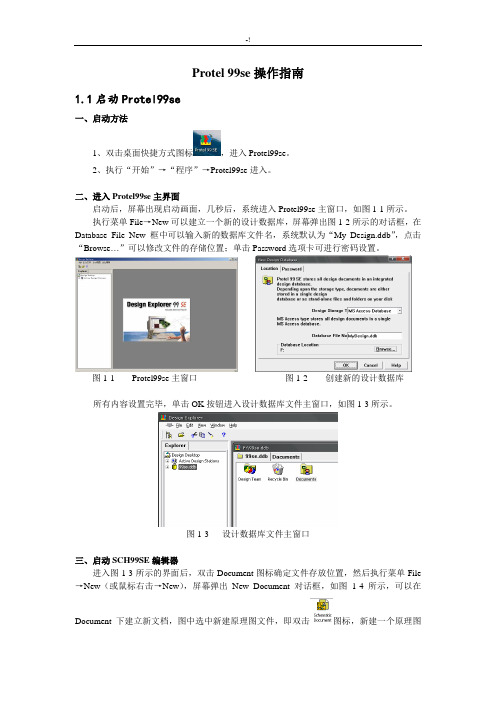
Protel 99se操作指南1.1启动Protel99se一、启动方法1、双击桌面快捷方式图标,进入Protel99se。
2、执行“开始”→“程序”→Protel99se进入。
二、进入Protel99se主界面启动后,屏幕出现启动画面,几秒后,系统进入Protel99se主窗口,如图1-1所示。
执行菜单File→New可以建立一个新的设计数据库,屏幕弹出图1-2所示的对话框,在Database File New 框中可以输入新的数据库文件名,系统默认为“My Design.ddb”,点击“Browse…”可以修改文件的存储位置;单击Password选项卡可进行密码设置。
图1-1 Protel99se主窗口图1-2 创建新的设计数据库所有内容设置完毕,单击OK按钮进入设计数据库文件主窗口,如图1-3所示。
图1-3 设计数据库文件主窗口三、启动SCH99SE编辑器进入图1-3所示的界面后,双击Document图标确定文件存放位置,然后执行菜单File →New(或鼠标右击→New),屏幕弹出New Document对话框,如图1-4所示,可以在Document下建立新文档,图中选中新建原理图文件,即双击图标,新建一个原理图文件,如图1-5所示,系统默认原理图文件名为Sheet1,此时可以直接修改原理图文件名,图中改为AMD。
图1-4 新建文件对话框图1-5 新建原理图文件双击原理图文件图标,系统进入原理图编辑器。
(用相同的方法新建印制板等文件)。
印制板文件,印制板库文件,原理图库文件。
四、原理图编辑器图1-6所示为原理图编辑器,包括主菜单、主工具栏、设计管理器、工作窗口、状态栏等。
图1-6 原理图编辑器1.2绘制原理图一、新建原理图文件,打开原理图编辑器二、设置图纸尺寸与栅格尺寸1、图纸设置进入SCH99SE后,一般要先设置图纸参数。
图纸尺寸是根据电路图的规模和复杂程度而定的,设置合适的图纸是设计好原理图的第一步,图纸尺寸设置方法如下。
PROTEL99布线常见问题详解

一、原理图常见错误:(1)ERC报告管脚没有接入信号:a.创建封装时给管脚定义了I/O属性;b.创建元件或放置元件时修改了不一致的grid属性,管脚与线没有连上;c.创建元件时p i n方向反向,必须非pin name端连线。
(2)元件跑到图纸界外:没有在元件库图表纸中心创建元件。
(3)创建的工程文件网络表只能部分调入p cb:生成netl ist时没有选择为g l obal。
(4)当使用自己创建的多部分组成的元件时,千万不要使用annot ate.2.PCB中常见错误:(5)网络载入时报告NODE没有找到:a.原理图中的元件使用了p c b库中没有的封装;b.原理图中的元件使用了p c b库中名称不一致的封装;c.原理图中的元件使用了p c b库中p i n number不一致的封装。
如三极管:sch中pi n number为e,b,c,而pcb中为1,2,3。
(6)打印时总是不能打印到一页纸上:a.创建pcb库时没有在原点;b.多次移动和旋转了元件,pcb板界外有隐藏的字符。
选择显示所有隐藏的字符,缩小pcb,然后移动字符到边界内。
(3)DRC报告网络被分成几个部分:表示这个网络没有连通,看报告文件,使用选择CO NNECTE D COPPE R查找。
另外提醒朋友尽量使用W I N2000,减少蓝屏的机会;多几次导出文件,做成新的DD B文件,减少文件尺寸和PROTEL僵死的机会。
如果作较复杂得设计,尽量不要使用自动布线。
在PCB设计中,布线是完成产品设计的重要步骤,可以说前面的准备工作都是为它而做的,在整个PCB中,以布线的设计过程限定最高,技巧最细、工作量最大。
PCB布线有单面布线、双面布线及多层布线。
Protel99SE使用技巧
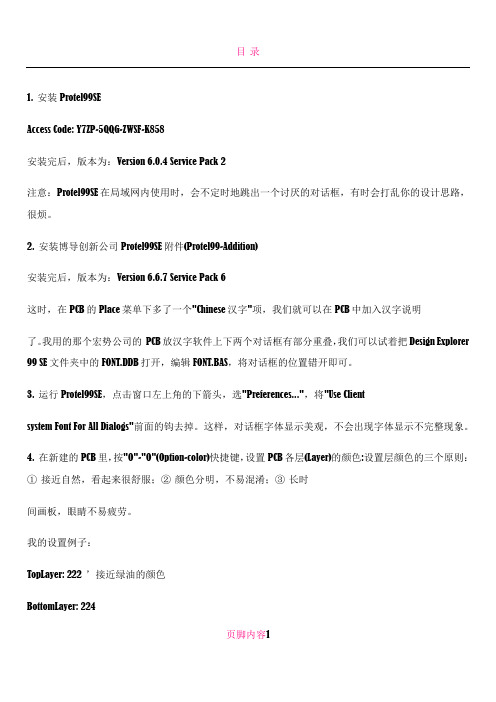
D-CODE文件(APERTURE LIST)为ASC Ⅱ文本格式,它定义了D-CODE的尺寸、形状和曝光方式
3.关于gerber文件读入protel的问题
首先多谢你的protel99se,关于v2001的gerber读入protel的问题,我也曾经试过但是转换后的图是不完整的,
一些有困难的ACAD文件转换到PROTEL可以试试以下方法,ACAD用打印功能,选择打印到文件,
打印机驱动选择HP绘图机驱动(如DESIGN JET系列,因为可以支持大幅面图纸),
打印文件生成后用CAM350用import命令,选择HPGL格式就可读入,读入后存成DXF文件,就可用PROTEL读入,真麻烦!
熟练应用快捷键,左手按键盘,右手点鼠标,画PCB的过程就像演奏一曲美妙的乐章,设计
PCB就像设计一个完美的艺术作品,就达到了一种较高的境界。当然,还要时时与各个门派的PCB高手过过招,切磋切磋技艺,同时苦练内功,做到心如止水,心领神会,融会贯通,用一颗清静心、平常心去思考,去设计,才能达到小李飞刀那种“手中无刀,心中有刀”的至高境界。
间画板,眼睛不易疲劳。
我的设置例子:
TopLayer:222 ’接近绿油的颜色
BottomLayer: 224
TopSolder:4 ’接近铜的本色
BottomSolder: 8
TopPaste: 1
BottomPaste: 221
TopOverlay:233 ’白色,一般PCB做的都是白色丝印
BottomOverlay:29
D11 Square 0.028 0
D12 Rect 0.015 0.08
此Dcode单位明显为inch,如果读成mm或mil就会明显偏小。
Protel99转GERBER具体步骤及注意事项
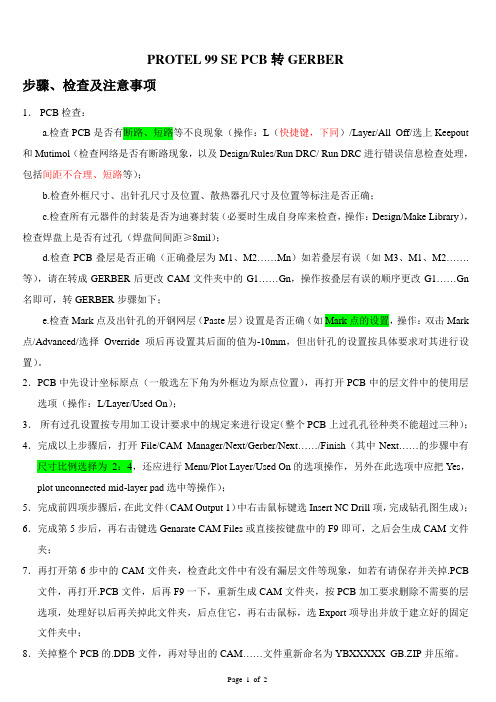
PROTEL 99 SE PCB转GERBER步骤、检查及注意事项1.PCB检查:a.检查PCB是否有断路、短路等不良现象(操作:L(快捷键,下同)/Layer/All Off/选上Keepout 和Mutimol(检查网络是否有断路现象,以及Design/Rules/Run DRC/ Run DRC进行错误信息检查处理,包括间距不合理、短路等);b.检查外框尺寸、出针孔尺寸及位置、散热器孔尺寸及位置等标注是否正确;c.检查所有元器件的封装是否为迪赛封装(必要时生成自身库来检查,操作:Design/Make Library),检查焊盘上是否有过孔(焊盘间间距≥8mil);d.检查PCB叠层是否正确(正确叠层为M1、M2……Mn)如若叠层有误(如M3、M1、M2…….等),请在转成GERBER后更改CAM文件夹中的G1……Gn,操作按叠层有误的顺序更改G1……Gn 名即可,转GERBER步骤如下;e.检查Mark点及出针孔的开钢网层(Paste层)设置是否正确(如Mark点的设置,操作:双击Mark 点/Advanced/选择Override项后再设置其后面的值为-10mm,但出针孔的设置按具体要求对其进行设置)。
2.PCB中先设计坐标原点(一般选左下角为外框边为原点位置),再打开PCB中的层文件中的使用层选项(操作:L/Layer/Used On);3.所有过孔设置按专用加工设计要求中的规定来进行设定(整个PCB上过孔孔径种类不能超过三种);4.完成以上步骤后,打开File/CAM Manager/Next/Gerber/Next……/Finish(其中Next……的步骤中有尺寸比例选择为2:4,还应进行Menu/Plot Layer/Used On的选项操作,另外在此选项中应把Yes,plot unconnected mid-layer pad选中等操作);5.完成前四项步骤后,在此文件(CAM Output 1)中右击鼠标键选Insert NC Drill项,完成钻孔图生成);6.完成第5步后,再右击键选Genarate CAM Files或直接按键盘中的F9即可,之后会生成CAM文件夹;7.再打开第6步中的CAM文件夹,检查此文件中有没有漏层文件等现象,如若有请保存并关掉.PCB 文件,再打开.PCB文件,后再F9一下,重新生成CAM文件夹,按PCB加工要求删除不需要的层选项,处理好以后再关掉此文件夹,后点住它,再右击鼠标,选Export项导出并放于建立好的固定文件夹中;8.关掉整个PCB的.DDB文件,再对导出的CAM……文件重新命名为YBXXXXX_GB.ZIP并压缩。
Protel99se在使用中的技巧及常见问题的解决方法
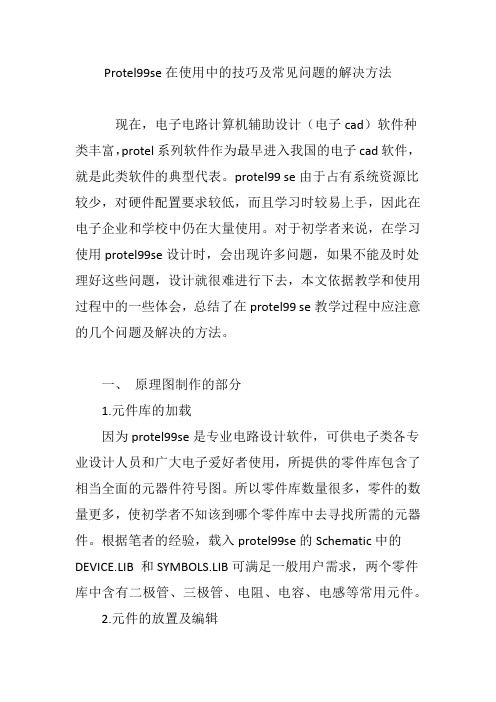
Protel99se在使用中的技巧及常见问题的解决方法现在,电子电路计算机辅助设计(电子cad)软件种类丰富,protel系列软件作为最早进入我国的电子cad软件,就是此类软件的典型代表。
protel99 se由于占有系统资源比较少,对硬件配置要求较低,而且学习时较易上手,因此在电子企业和学校中仍在大量使用。
对于初学者来说,在学习使用protel99se设计时,会出现许多问题,如果不能及时处理好这些问题,设计就很难进行下去,本文依据教学和使用过程中的一些体会,总结了在protel99 se教学过程中应注意的几个问题及解决的方法。
一、原理图制作的部分1.元件库的加载因为protel99se是专业电路设计软件,可供电子类各专业设计人员和广大电子爱好者使用,所提供的零件库包含了相当全面的元器件符号图。
所以零件库数量很多,零件的数量更多,使初学者不知该到哪个零件库中去寻找所需的元器件。
根据笔者的经验,载入protel99se的Schematic中的DEVICE.LIB 和SYMBOLS.LIB可满足一般用户需求,两个零件库中含有二极管、三极管、电阻、电容、电感等常用元件。
2.元件的放置及编辑在原理图绘制这一模块的学习过程中,在对原理图绘制环境的设置有了初步的了解之后,涉及的内容就是元件的放置和编辑。
在教学中讲解的顺序一般多是先讲元件的放置,然后再讲元件的编辑。
学生在刚开始接触这门新课时,都有较强的能将所学内容付诸实际应用的欲望,同时受老师授课顺序的影响,学生在绘制原理图时往往先将图中所有元件先摆放出来,然后再进行编辑,这样操作的结果就是每一个元件在编辑时,元件的编号、封装、类型都需要填写,费时费力。
而如果是将同一类元件依照编号依次一边放置一边编辑,则除了第一个元件在编辑时需要完整填写上述内容,以后的元件在编辑时,系统将自动将编号加一,不需要人工填写,而同一类元件一般在印制电路板中的封装一般是相同的,也不需要填写,因此只需要填写类型这一栏就可以了,这样可以大大的节约时间,提高效率。
protel99se使用中遇到的60个问题和解答

protel99se使用中遇到的60个问题和解答主题:protel99se 使用中遇到的60个问题和解答Q01、如何使一条走线至两个不同位置零件的距离相同?您可先在Design/Rule/High Speed/Matched Net Lengths的规则中来新增规则设定,最后再用Tools/EqualizeNet Lengths 来等长化即可。
Q02、在SCHLIB中造一零件其PIN的属性,如何决定是Passiv e, Input, I/O, Hi- Z,Power,…..?在HELP中能找到说明吗?你可在零件库自制零件时点选零件Pin脚,并在Electrical Type里,可以自行设定PIN的属性,您可参考台科大的Protel sch 99se 里面有介绍关于SIM的内容。
Q03、请问各位业界前辈,如何能顺利读取pcad8.6版的线路图,烦请告知Protel 99SE只能读取P-CAD 2000的ASCII档案格式,所以你必须先将P-CAD8.6版的格式转为P-CAD 2000的档案格式,才能让Pro tel读取。
Q04、请问我该如何标示线径大小的那个平方呢你可以将格点大小设小,还有将字形大小缩小,再放置数字的平方位置即可。
Q05、请问我一次如何更改所有组件的字型您可以点选其中一个组件字型,再用Global的方法就可以达成你的要求。
Q06、我如何一次打印*.ddb里面的图setup printer\batch type \ 选择all documents我试过了无效你只须将这几张电路图做成阶层式的关系,在用All document打印即可。
Q07、我所安装的是protel 99se service pack2的版本,日前在贵站下载service pack6安装,却出现以下的错误讯息而无法安装:C ould not initialize installation.SystemDLLs corrupt or missing.连接到系统某个装置没有作用后来我又分别下载了servicepack5、service pack4,也是出现同的样问题,不知道这是什么原因造成的?可否解答,谢谢。
Protel99网络的表使用及常见错误处理
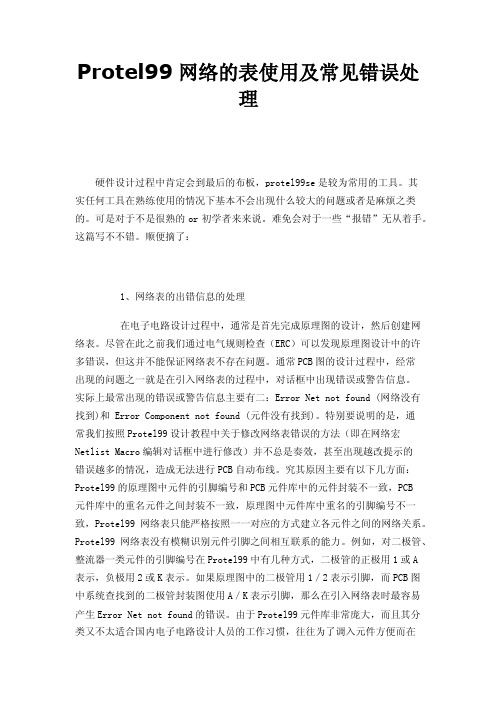
Protel99网络的表使用及常见错误处理硬件设计过程中肯定会到最后的布板,protel99se是较为常用的工具。
其实任何工具在熟练使用的情况下基本不会出现什么较大的问题或者是麻烦之类的。
可是对于不是很熟的or初学者来来说。
难免会对于一些“报错”无从着手。
这篇写不不错。
顺便摘了:1、网络表的出错信息的处理在电子电路设计过程中,通常是首先完成原理图的设计,然后创建网络表。
尽管在此之前我们通过电气规则检查(ERC)可以发现原理图设计中的许多错误,但这并不能保证网络表不存在问题。
通常PCB图的设计过程中,经常出现的问题之一就是在引入网络表的过程中,对话框中出现错误或警告信息。
实际上最常出现的错误或警告信息主要有二:Error Net not found (网络没有找到)和 Error Component not found (元件没有找到)。
特别要说明的是,通常我们按照Protel99设计教程中关于修改网络表错误的方法(即在网络宏Netlist Macro编辑对话框中进行修改)并不总是奏效,甚至出现越改提示的错误越多的情况,造成无法进行PCB自动布线。
究其原因主要有以下几方面:Protel99的原理图中元件的引脚编号和PCB元件库中的元件封装不一致,PCB元件库中的重名元件之间封装不一致,原理图中元件库中重名的引脚编号不一致,Protel99网络表只能严格按照一一对应的方式建立各元件之间的网络关系。
Protel99网络表没有模糊识别元件引脚之间相互联系的能力。
例如,对二极管、整流器一类元件的引脚编号在Protel99中有几种方式,二极管的正极用1或A表示,负极用2或K表示。
如果原理图中的二极管用1/2表示引脚,而PCB图中系统查找到的二极管封装图使用A/K表示引脚,那么在引入网络表时最容易产生Error Net not found的错误。
由于Protel99元件库非常庞大,而且其分类又不太适合国内电子电路设计人员的工作习惯,往往为了调入元件方便而在设计管理器中预先加载了很多的元件库,甚至是全部的元件库文件。
浅谈用Protel 99 SE设计PCB板的技巧和注意事项

R M存储器件 , A 应在芯片的电源线和地线 间直接接人去耦 电
接下来要 确定 P B尺寸大小 。电路板 的最佳形 状为矩 C
的电路板设计 软件 。 它具有原理设计 图、 C P B板 电路设计 、 层
形 , 宽 比为 32或 4 3尤佳 。P B尺寸过 大时 , 长 : : C 印制线条 长, 阻抗增加 , 噪声能力下降 , 本也增加 ; 抗 成 过小 , 则散热不 好。 且邻近线条易受干扰 。
助 电路板 设计 已经成 为电路板设计制作 的必然趋 势 。Po l rt e 9 E是 Polehooy公 司开 发 的基 于 Wid w 9S rk cnlg T n o s环境 下
动布局和手动布局两种操作方式 , 一般采用手动布局 。
在布局之前要先确定 P B板 的坐标原点位置 , C 一般 以单 板左 边和下边 的延长线 交汇点 或单板左 下角 的第一个 焊盘 为坐标原点。
江苏
吴江
2 50 ) 1 2 0
要 】 电路 板(r t iu or,C )又称 印制板 , 电子产 品中电路 元件 和器件的支撑件 。它提供 了电路元 印刷 Pie cci a P B , nd r t d b 是
件和 器件之 间的电气连接。随着产品电路 的设计越 来越 复杂 ,C P B电路板设计的科学规范性及布局合理性就 变的越 来越重要 。
S in e & Te h o o y Vi o ce c c n lg s n i
机 械 与 电子
科 技 视 界
21年 6 02 月第 1 期 7
浅谈用 P oe 9 E设计 P B板的 rt 9 l S C 技巧和注意事项
Protel99布线设计注意事项
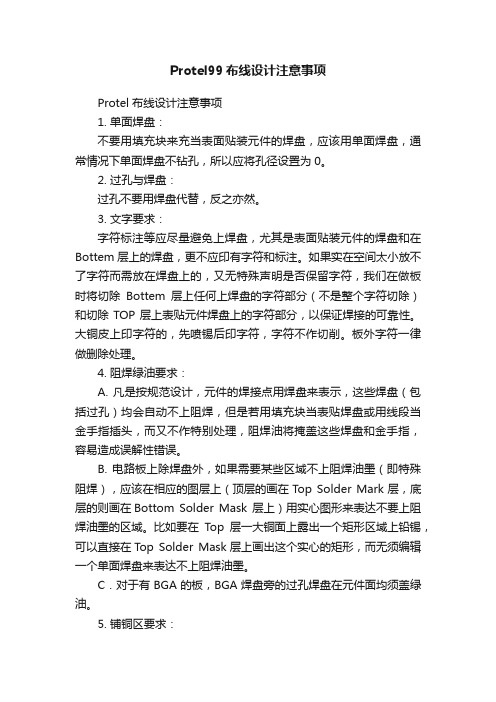
Protel99布线设计注意事项Protel布线设计注意事项1. 单面焊盘:不要用填充块来充当表面贴装元件的焊盘,应该用单面焊盘,通常情况下单面焊盘不钻孔,所以应将孔径设置为0。
2. 过孔与焊盘:过孔不要用焊盘代替,反之亦然。
3. 文字要求:字符标注等应尽量避免上焊盘,尤其是表面贴装元件的焊盘和在Bottem层上的焊盘,更不应印有字符和标注。
如果实在空间太小放不了字符而需放在焊盘上的,又无特殊声明是否保留字符,我们在做板时将切除Bottem层上任何上焊盘的字符部分(不是整个字符切除)和切除TOP层上表贴元件焊盘上的字符部分,以保证焊接的可靠性。
大铜皮上印字符的,先喷锡后印字符,字符不作切削。
板外字符一律做删除处理。
4. 阻焊绿油要求:A. 凡是按规范设计,元件的焊接点用焊盘来表示,这些焊盘(包括过孔)均会自动不上阻焊,但是若用填充块当表贴焊盘或用线段当金手指插头,而又不作特别处理,阻焊油将掩盖这些焊盘和金手指,容易造成误解性错误。
B. 电路板上除焊盘外,如果需要某些区域不上阻焊油墨(即特殊阻焊),应该在相应的图层上(顶层的画在Top Solder Mark层,底层的则画在Bottom Solder Mask 层上)用实心图形来表达不要上阻焊油墨的区域。
比如要在Top层一大铜面上露出一个矩形区域上铅锡,可以直接在T op Solder Mask层上画出这个实心的矩形,而无须编辑一个单面焊盘来表达不上阻焊油墨。
C.对于有BGA的板,BGA焊盘旁的过孔焊盘在元件面均须盖绿油。
5. 铺铜区要求:大面积铺铜无论是做成网格或是铺实铜,要求距离板边大于0.5mm。
对网格的无铜格点尺寸要求大于15mil×15mil,即网格参数设定窗口中Plane Settings中的(Grid Size值)-(Track Width值)≥15mil,Track Width值≥10,如果网格无铜格点小于15mil×15mil在生产中容易造成线路板其它部位开路,此时应铺实铜,设定:(Grid Size值)-(Track Width值)≤-1mil。
Protel 99SE常见问题及其解决方法
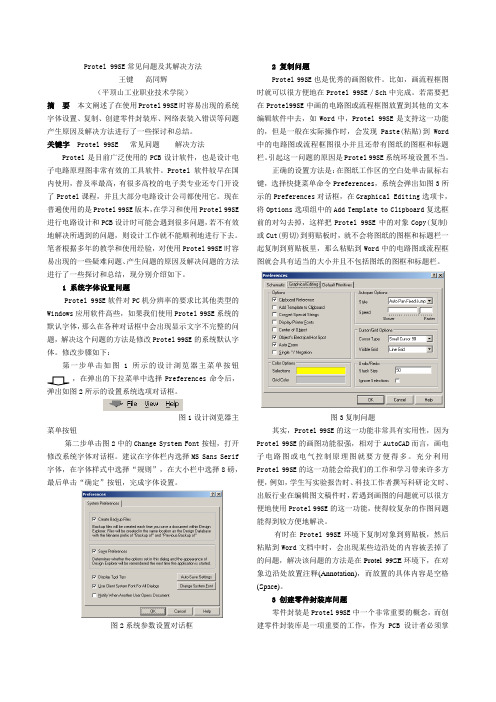
Protel 99SE常见问题及其解决方法王键高同辉(平顶山工业职业技术学院)摘要本文阐述了在使用Protel 99SE时容易出现的系统字体设置、复制、创建零件封装库、网络表装入错误等问题产生原因及解决方法进行了一些探讨和总结。
关键字Protel 99SE 常见问题解决方法Protel是目前广泛使用的PCB设计软件,也是设计电子电路原理图非常有效的工具软件。
Protel软件较早在国内使用,普及率最高,有很多高校的电子类专业还专门开设了Protel课程,并且大部分电路设计公司都使用它。
现在普遍使用的是Protel 99SE版本,在学习和使用Protel 99SE 进行电路设计和PCB设计时可能会遇到很多问题,若不有效地解决所遇到的问题,则设计工作就不能顺利地进行下去。
笔者根据多年的教学和使用经验,对使用Protel 99SE时容易出现的一些疑难问题、产生问题的原因及解决问题的方法进行了一些探讨和总结,现分别介绍如下。
1 系统字体设置问题Protel 99SE软件对PC机分辨率的要求比其他类型的Windows应用软件高些,如果我们使用Protel 99SE系统的默认字体,那么在各种对话框中会出现显示文字不完整的问题,解决这个问题的方法是修改Protel 99SE的系统默认字体。
修改步骤如下:第一步单击如图1所示的设计浏览器主菜单按钮,在弹出的下拉菜单中选择Preferences命令后,弹出如图2所示的设置系统选项对话框。
图1设计浏览器主菜单按钮第二步单击图2中的Change System Font按钮,打开修改系统字体对话框。
建议在字体栏内选择MS Sans Serif 字体,在字体样式中选择“规则”,在大小栏中选择8磅,最后单击“确定”按钮,完成字体设置。
图2系统参数设置对话框2 复制问题Protel 99SE也是优秀的画图软件。
比如,画流程框图时就可以很方便地在Protel 99SE/Sch中完成。
Protel_99SE布线窍门
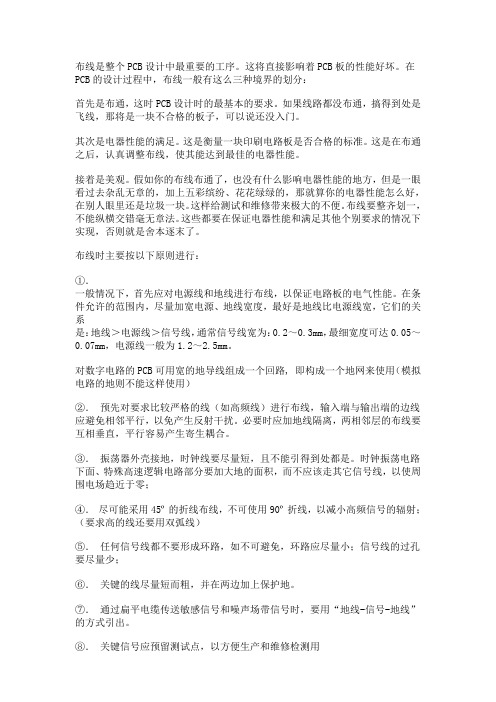
布线是整个PCB设计中最重要的工序。
这将直接影响着PCB板的性能好坏。
在PCB的设计过程中,布线一般有这么三种境界的划分:首先是布通,这时PCB设计时的最基本的要求。
如果线路都没布通,搞得到处是飞线,那将是一块不合格的板子,可以说还没入门。
其次是电器性能的满足。
这是衡量一块印刷电路板是否合格的标准。
这是在布通之后,认真调整布线,使其能达到最佳的电器性能。
接着是美观。
假如你的布线布通了,也没有什么影响电器性能的地方,但是一眼看过去杂乱无章的,加上五彩缤纷、花花绿绿的,那就算你的电器性能怎么好,在别人眼里还是垃圾一块。
这样给测试和维修带来极大的不便。
布线要整齐划一,不能纵横交错毫无章法。
这些都要在保证电器性能和满足其他个别要求的情况下实现,否则就是舍本逐末了。
布线时主要按以下原则进行:①.一般情况下,首先应对电源线和地线进行布线,以保证电路板的电气性能。
在条件允许的范围内,尽量加宽电源、地线宽度,最好是地线比电源线宽,它们的关系是:地线>电源线>信号线,通常信号线宽为:0.2~0.3mm,最细宽度可达0.05~0.07mm,电源线一般为1.2~2.5mm。
对数字电路的PCB可用宽的地导线组成一个回路, 即构成一个地网来使用(模拟电路的地则不能这样使用)②.预先对要求比较严格的线(如高频线)进行布线,输入端与输出端的边线应避免相邻平行,以免产生反射干扰。
必要时应加地线隔离,两相邻层的布线要互相垂直,平行容易产生寄生耦合。
③.振荡器外壳接地,时钟线要尽量短,且不能引得到处都是。
时钟振荡电路下面、特殊高速逻辑电路部分要加大地的面积,而不应该走其它信号线,以使周围电场趋近于零;④.尽可能采用45º的折线布线,不可使用90º折线,以减小高频信号的辐射;(要求高的线还要用双弧线)⑤.任何信号线都不要形成环路,如不可避免,环路应尽量小;信号线的过孔要尽量少;⑥.关键的线尽量短而粗,并在两边加上保护地。
Protel99SE使用技巧大全要点

1. 安装Protel99SE2. 安装博导创新公司Protel99SE附件(Protel99-Addition)安装完后,在PCB的Place菜单下多了一个"Chinese汉字"项,我们就可以在PCB中加入汉字说明了。
我用的那个宏势公司的PCB放汉字软件上下两个对话框有部分重叠,我们可以试着把Design Explorer 99 SE文件夹中的FONT.DDB打开,编辑FONT.BAS,将对话框的位置错开即可。
3. 运行Protel99SE,点击窗口左上角的下箭头,选"Preferences...",将"Use Clientsystem Font For All Dialogs"前面的钩去掉。
这样,对话框字体显示美观,不会出现字体显示不完整现象。
4. 在新建的PCB里,按"O"-"O"(Option-color)快捷键,设置PCB各层(Layer)的颜色:设置层颜色的三个原则:①接近自然,看起来很舒服;②颜色分明,不易混淆;③长时间画板,眼睛不易疲劳。
我的设置例子:TopLayer: 222 ’接近绿油的颜色BottomLayer: 224TopSolder: 4 ’接近铜的本色BottomSolder: 8TopPaste: 1BottomPaste: 221TopOverlay: 233 ’白色,一般PCB做的都是白色丝印BottomOverlay:29DRC Error: 228Selection: 7BackGround: 3 ’背景为黑色,不刺眼Mechanical 1: 92Mechanical 2: 228 ’有时在此层标注尺寸KeepOut: 238Multi Layer: 213 ’接近喷锡焊盘的颜色Pad Holes: 223 ’深颜色,与喷锡焊盘的颜色形成反差Via Holes: 218当然,你可以随意设置你自己喜爱的颜色。
protel 99 技巧

protel99 line线如何设置长度这个线的长度有原理图的,还有PCB的。
我们主要说说PCB的,原理图的长短一般不需要精确设置。
要有精确的长度,就需要有参考的位置。
所以一般设置好它,比如开始为原点。
然后设置长度,就简单了,输入开始坐标及结束坐标就可以了。
问:用protel99se画图中,大多数元器件放在顶层,如何把个别元件放在底层,怎么设计?答:最简单的快捷键拖住要换层的器件按L 即可查找图中的元件答:方法一:用快捷键:E J C 然后输入元件号!方法二:EDIT-->JUMP-->CONPONENT...方法三:或者在原理图工具框中点中一个像电阻一样并且电阻中间有一一个星星的这样一个符号,然后在SCH里面点中你的元件,它就会自动跳到PCB中的对应元件上,反之也可以从PCB中跳到S快捷键D,O。
可以隐藏/显示飞线。
常态下单按L也可以实现。
双面板中如何解决正反面元器件重叠时的警告问题用PROTEL99SE布双面板的时候,习惯将有腿的器件放到顶层,将贴片器件放到底层。
有时候将一些小贴片放到如贴片电容放到集成块的下方(在两个不同的层),会报错。
更改设计规则,可以消除此类错误。
点击design菜单,点击rules,在弹出的 design rules界面中,选择placement 标签,选中component clearance,将它的check mode改为 multi layers。
层次原理图Port Only Global 此时,原理图内部的具有相同网络标号的引脚是连接在一起的,原理图之间即使有相同的网络标号,也是不会相互连接的。
原理图之间只通过端口连接,即相同I/O端口名的引脚是连接到一起的Net Labels And Port Global 不分原理图内部还是之间,相同的网络标号的引脚都连在一起,相同的I/O端口的引脚都连在一起。
(最简单,我喜欢用)Sheet Symbol/Port Connection 原理图内部的具有相同网络标号的引脚是连接在一起的,原理图之间即使有相同的网络标号,也是不会相互连接的。
Protel 99 SE使用中的几个问题

Protel99SE使用中的几个问题Protel99/99SE使用广泛、功能强大,其面向用户的开放式设计系统及方便快速的自动布线功能,深受广大电子爱好者的喜爱。
笔者在Protel99及Protel99SE的使用中摸索出几个技巧,现介绍给大家。
1.在电路板设计时,需将在电路原理图基础上完成的网络表导入,以载入元件在电路板中的封装形式。
如果原理图中有二极管,则导入网络表时会报告“NodeNotfound”(节点不存在)并由此引起其他错误,返回原理图仔细查找未发现错误。
经反复琢磨,发现针脚类封装的二极管在原理图元件库中,其A、K极分别以{1}、{2}脚命名,而元件封装库中的管脚是直接以A、K命名的,这样就出现了尽管所选封装是二极管,但电路板元件管脚却无法与原理图中的管脚相对应的错误。
解决的方法如下:打开Protel99SE,选择文件/打开,打开C:\Progromfiles/DesignExplorer99SE/Librarg/Pcb/GenericFootprints/Advpcb,界面打开后双击文件PcbFootprints,单击左侧Components栏内的DIODE0.4,在右侧绘图区域双击管脚K,在Pad对话框中将Designator一栏改为“2”后单击OK。
同理双击管脚A,将其改为“1”后单击OK,按同样的方法将二极管的其他封装的管脚“A、K”改为“1、2”,存盘后退出。
2.在Pcb设计中,元件封装库中无LED等元件,设计很不方便。
用较简单的方法为LED等元件建立封装,可大大减小工作量。
下面以管脚间距为100mil的LED为例加以说明。
先按第一条的方法打开C:\Progromfiles/DesignExplorer99SE/Librarg/Pcb/GenericFootprints/Advpcb元件库,在Components栏单击Add出现元件封装创建向导,单击Cancel退出,在左侧Components中出现PCBComponents(是新建立的封装名),在右侧工具栏里单击PlacePad,击键盘Tab键,在出现的Pad编辑对话框中设定Pad的大小、形状及孔的大小,在Designator中命名管脚为K,击OK,将Pad放置在绘图区中央的粗十字线中间,再击键盘Tab键,将Pad对话框中Designator一栏改为A,击OK,将鼠标上粘着的Pad左移,观察状态栏内的X、Y坐标,在其变为“100mic,0mil”时,击鼠标左键放置该Pad,这样就建立了该元件的两个管脚。
- 1、下载文档前请自行甄别文档内容的完整性,平台不提供额外的编辑、内容补充、找答案等附加服务。
- 2、"仅部分预览"的文档,不可在线预览部分如存在完整性等问题,可反馈申请退款(可完整预览的文档不适用该条件!)。
- 3、如文档侵犯您的权益,请联系客服反馈,我们会尽快为您处理(人工客服工作时间:9:00-18:30)。
Protel使用的60个问题和解答Q01、如何使一条走线至两个不同位置零件的距离相同?您可先在Design/Rule/HighSpeed/MatchedNetLengths的规则中来新增规则设定,最后再用Tools/EqualizeNetLengths来等长化即可。
Q02、在SCHLIB中造一零件其PIN的属性,如何决定是Passive,Input,I/O,Hi-Z,Power,…..?在HELP中能找到说明吗?市面有关SIM?PLD?的书吗?或贵公司有讲义?你可在零件库自制零件时点选零件Pin脚,并在ElectricalType里,可以自行设定PIN的属性,您可参考台科大的Protelsch99se里面有介绍关于SIM的内容。
Q03、请问各位业界前辈,如何能顺利读取pcad8.6版的线路图,烦请告知Protel99SE只能读取P-CAD2000的ASCII档案格式,所以你必须先将P-CAD8.6版的格式转为P-CAD2000的档案格式,才能让Protel读取。
Q04、请问我该如何标示线径大小的那个平方呢你可以将格点大小设小,还有将字形大小缩小,再放置数字的平方位置即可。
Q05、请问我一次如何更改所有组件的字型您可以点选其中一个组件字型,再用Global的方法就可以达成你的要求。
Q06、我如何一次打印*.ddb里面的图setupprinter\batchtype\选择alldocument.我试过了无效你只须将这几张电路图做成阶层式的关系,在用Alldocument.印即可。
Q07、我所安装的是protel99seservicepack2的版本,日前在贵站下载servicepack6安装,却出现以下的错误讯息而无法安装:Couldnotinitializeinstallation.SystemDLLscorruptormissing.连接到系统某个装置没有作用后来我又分别下载了servicepack5、servicepack4,也是出现同的样问题,不知道这是什么原因造成的?可否解答,谢谢。
我们已经将servicepack6、servicepack5的安装程序更新了,经过我们的测试已经没有问题了,麻烦你再重新下载一次,如有不便之处,请多见谅。
Q08、请问那有PROTEL98的中文菜单下载???目前在Protel98的环境下并无中文化的模式。
Q09、请问变更原理图零件接脚是否可以不经由LIB直接就可以移动接脚或更名在下一版本中将加入此一功能,敬请期待……..Q10、请问:如何一次修改多条线的宽度你必须先将要修改线宽的线段选取起来,然后再使用global的指令来作条件式集体变换的功能,就可以同时改变多条线的宽度。
Q11、请问:PROTEL有没有A/D转换功能?你若用SIM的且有Model的零件来做的话,可以。
Q12、请问:怎么把PROTEL的PCB文档用P-CAD读进来?在PROTEL下,EXPORT成P-CAD2000AXCIIFile(*.PCB)的格式再在P-CAD中Open 它。
Q13、请问:怎么把PROTEL的PCB文档用P-CAD读进来?在自己的ddb文件中(当前的项目文件或者另外专门为放这个库而建一个)导入(import)你要添加的.lib文件,然后在原理图编辑环境的"browseliberary"框的"add/move"对话框中加入刚才已经加入的那个.ddb文件,选ok后你就可以找到添加进去的库了。
Q14、DOS版Protel软件设计的PCB文件为何在我的电脑里调出来不是全图?有许多老电子工程师在刚开始用电脑绘制PCB线路图时都遇到过这样的问题,难道是我的电脑内存不够吗?我的电脑可有64M内存呀!可屏幕上的图形为何还是缺胳膊少腿的呢?不错,就是内存配置有问题,您只需在您的CONFIG.SYS文件(此文件在C:\根目录下,若没有,则创建一个)中加上如下几行,存盘退出后重新启动电脑即可。
DEVICE=C:\WINDOWS\SETVER.EXEDEVICE=C:\WINDOWS\HIMEM.SYSDEVICE=C:\WINDOWS\EMM386.EXE16000Q15、为何要将PCB文件转换为GERBER文件和钻孔数据后交PCB厂制板?大多数工程师都习惯于将PCB文件设计好后直接送PCB厂加工,而国际上比较流行的做法是将PCB文件转换为GERBER文件和钻孔数据后交PCB厂,为何要"多此一举"呢?因为电子工程师和PCB工程师对PCB的理解不一样,由PCB工厂转换出来的GERBER文件可能不是您所要的,如您在设计时将元件的参数都定义在PCB文件中,您又不想让这些参数显示在PCB成品上,您未作说明,PCB厂依葫芦画瓢将这些参数都留在了PCB成品上。
这只是一个例子。
若您自己将PCB文件转换成GERBER文件就可避免此类事件发生。
GERBER文件是一种国际标准的光绘格式文件,它包含RS-274-D和RS-274-X两种格式,其中RS-274-D称为基本GERBER格式,并要同时附带D码文件才能完整描述一张图形;RS-274-X称为扩展GERBER格式,它本身包含有D码信息。
常用的CAD软件都能生成此二种格式文件。
如何检查生成的GERBER正确性?您只需在免费软件ViewmateV6.3中导入这些GERBER文件和D码文件即可在屏幕上看到或通过打印机打出。
钻孔数据也能由各种CAD软件产生,一般格式为Excellon,在Viewmate中也能显示出来。
没有钻孔数据当然做不出PCB了。
Q16、PCB文件中如何加上汉字?在PCB文件中加汉字的方法有很多种,本人比较喜欢的方法还是下面将要介绍的:A.前提条件:您的PC中应安装有Protel99软件并能正常运行.B.步骤:将windows目录中的client99.rcs英文菜单文件copy到另一目录下保存起来;下载Protel99cn.zip解包后将其中的client99.rcs复制到windows目录下;再将其他文件复制到DesignExplorer99目录中;重新启动计算机后运行Protel99即会出现中文菜单,在放置|汉字菜单中可实现加汉字功能。
Q17、在99SEPCB板中加入汉字没发加,但汉化后SE少了不少东西!可能是安装的文件与配置不正确。
Q18、功能菜单显示不全?如果我们在打开某些对话框时显示不全(例如:Preferences选项),请点击File左侧的大箭头,选择Preferences\UseClientSystemFontForAllDialogs中的"√"去掉。
Q19、有时打开工具条,工具条不显示?在设计原理图时,有时打开设计工具条,工具条不显示,在File左侧的大箭头中选取\customize\tools,将工具条的位置设定好。
Q20、用Protel低版本设计的原理图器件库,在Protel99SE中不能编辑?因为Protel99SE采用数据库的管理方式,它的库文件也是以数据库形式存在的,因此,我们先将原来的库文件在Protel99SE下打开,存成.DDB文件,就可以进行编辑了。
Q21、如何加载仿真和PLD库?在进行仿真分析和PLD设计时,必须使用仿真库和PLD库中的器件,库文件在\DesignExplorer99SE\library\sch\目录中的sim.ddb和pld.ddb中。
Q22、原理图的通用器件库叫什么名称?原理图的常用器件文件库是MiscellaneoousDevices.ddb。
Q23、不能运行3D显示?将金山词霸从界面上卸载,就可运行3D显示。
Q24、请问多层电路板是否可以用自动布线可以的,跟双面板一样的,设置好就行了。
Q25、在protel中能否用orcad原理图需要将orcad原理图生成protel支持的网表文件,再由protel打开即可。
Q26、填充时,假设布线规则中间距为20mil,但我有些器件要求100mil间距,怎样才能自动填充?可以在design-->rules-->clearanceconstraint里加。
Q27、有没有设方孔的好办法?除了在机械层上画。
可以,在MultiLayer上设置。
Q28、99se的3d功能能更增进些吗?好像只能从正面看!其外形能自己做吗?3D图形可以用Ctrl+上,下,左,右键翻转一定的角度。
不过用处不大,显卡要好才行。
Q29、可以在焊盘属性中修改焊盘的X和Y的尺寸可以。
Q30、布线后有的线在视觉上明显太差,PROTEL这样布线有他的道理吗(电气上)仅仅通过自动布线,任何一个布线器的结果都不会太美观。
Q31、如何使用Protel99se的PLD仿真功能?首先要有仿真输入文件(.si),其次在configure中要选择AbsoluteABS选项,编译成功后,可仿真。
看仿真输出文件。
Q32、自动布线为什么会修改事先已布的线而且把它们认为没有布过重新布了而设置我也正确了?把先布的线锁定。
应该就可以了。
Q33、请问最新的PROTEL是什么版本?新的会在什时候推出?ProtelDXP,第二季度晚些时候推出。
Q34、我用99se6布一块4层板子,布了一个小时又二十分钟布到99.6%,但再过来11小时多以后却只布到99.9%!不得已让它停止了对剩下的几个Net,做一下手工预布,剩下的再自动,可达到100%的布通。
Q35、如何利用protel的PLD功能编写GAL16V8程序?利用protel的PLD功能编写GAL16V8程序比较简单,直接使用CuplDHL硬件描述语言就可以编程了。
帮助里有实例。
Stepbystep.Q36、请问PROTEL中画PCB板如何设置采用总线方式布线?Shift+空格。
Q37、如何锁定一条布线?先选中这个网络,然后在属性里改。
Q38、对于某些可能有较大电流的线,如果我希望线上不涂绿油,以便我在其上上锡,以增大电流。
我该怎么设计?可以简单地在阻焊层放置您想要的上锡的形状。
Q39、在PCB中有几种走线模式?我的计算机只有两种,通过空格来切换Shift+空格,Shift+<,Shift+<Q40、protell99se能否打开orcad格式的档案,如不能以后是否会考虑添加这一功能?现在可以打开。
Q41、请问在PROTEL99SE中倒入PADS文件,为何焊盘属性改了。
这类问题,一般都需要手工做调整,如修改属性等。
Q42、补泪滴可以一个一个加吗?当然可以Q43、3D的功能对硬件有什么要求?请把金山词霸关掉Q44、如何自动布线中加盲,埋孔?设置自动布线规则时允许添加盲孔和埋孔Q45、protel的执行速度太慢,太耗内存了,这是为什么?而如allegro那么大的系统,执行起来却很流畅!最新的Protel软件已不是完成一个简单的PCB设计,而是系统设计,包括文件管理、3D 分析等。
